Comme vous le savez probablement, WordPress est de loin le CMS le plus populaire de la planète, alimentant plus de 455 millions sites Internet. Cela représente plus de 30 % des sites internet. Concernant la rédaction d’articles de blog, WordPress est vraiment simple à utiliser. Et en plus, il existe plus de 50 000 plugins WordPress pour vous faciliter la vie ! Il y évidemment dans le tas un bon nombre de plugins pour les articles WordPress.
Bien sûr, c’est une plateforme pratique pour créer et gérer des blogs et des sites Web, mais voici le problème, si vous ne savez pas comment l’utiliser, vous ne pourrez pas l’utiliser pour attirer un public en ligne. Votre site sera juste un n-ieme des 90,63 % de pages qui n’obtiennent aucun trafic depuis Google.
Mais comment pouvez-vous faire en sorte que votre article WordPress se démarque parmi la foule et se fasse remarquer par Google ? Mettez en place un processus efficace pour créer un contenu optimisé qui aura fière allure, se lira bien et répondra aux règles du référencement naturel, SEO.
Pour vous aider à le faire, nous allons vous donner 4 astuces simples que vous pouvez suivre pour créer du contenu plus efficacement sur votre site WordPress.
1. Évitez les erreurs de formatage et améliorez la structure des articles avec le plugin WordPress Wordable
Vous pourriez écrire le meilleur contenu de tous les temps, avec le meilleur rédacteur du monde… Si la mise en forme de votre page est incorrecte et qu’elle n’est pas agréable à regarder, personne ne prendra la peine de faire plus qu’un survol rapide de votre article WordPress.
Si vous êtes comme la plupart des rédacteurs de contenu, vous écrivez probablement votre contenu sur Google Docs (ou un autre logiciel d’écriture) avant de le transférer dans WordPress. Et cela fonctionne très bien, jusqu’à un certain point. Google Docs est gratuit, intuitif et vous permet d’écrire ou de modifier n’importe quel document de n’importe où sur n’importe quel appareil. Il vous donne également un contrôle des versions détaillé et des paramètres de partage.
Le seul problème est que Google Docs et WordPress ne sont pas très compatibles l’un avec l’autre. Lorsque vous copiez-collez votre contenu de Google Docs vers WordPress, vous rencontrez plusieurs problèmes de mise en forme (Polices d’écritures, taille, des balises d’en-tête qui s’appliquent aux paragraphes, etc.) qui doivent être résolus manuellement. Quelle perte de temps ! Non seulement c’est embêtant, mais c’est aussi complètement inutile. Et on peut s’en passer. Vous pourrez vous demander -et à juste titre-, s’il existe des plugins pour les articles WordPress, qui permet d’importer sans problèmes du contenu issu de Google Docs ?
Une réponse : Wordable. Ce plugin WordPress vous permet d’exporter n’importe quel document Google Docs vers votre site WordPress en quelques secondes. Déjà ça, mais en plus, vous pouvez créer différents types de pages, compresser et optimiser vos images, définir vos URL de publication, créer une table des matières et même décider si vous souhaitez que les liens s’ouvrent sur une nouvelle page, avec un attribut no-follow ou non…
Ces paramètres d’exportation récurrents que vous choisissez peuvent être enregistrés en tant que modèles, automatisant ce processus pour les futurs uploads. Une fois défini, vous pouvez télécharger un ou plusieurs documents en masse sur WordPress en un seul clic. Ces documents peuvent être définis comme brouillons ou publiés directement sur WordPress.
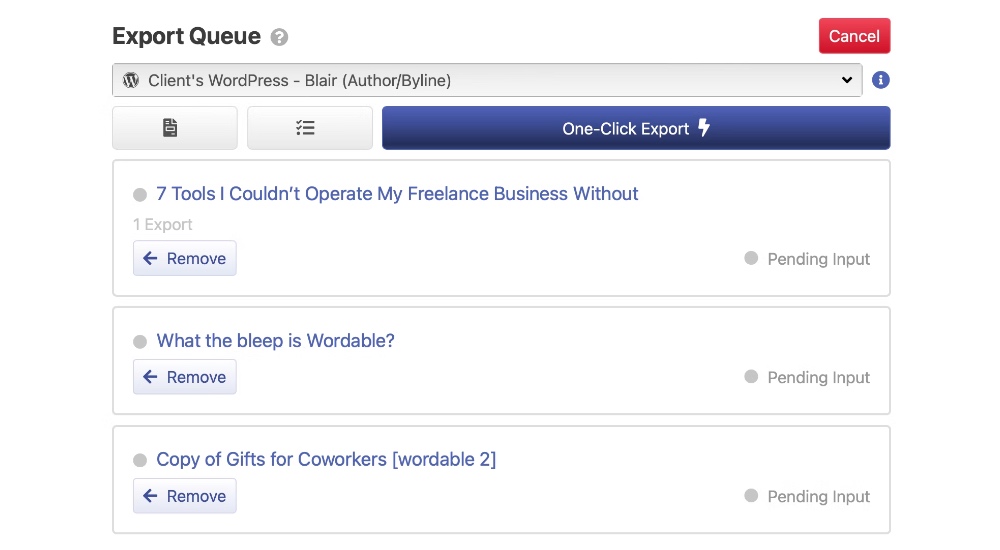
Wordable vous donne la possibilité d’écrire votre contenu où vous le souhaitez, en gérant tout le formatage HTML, cette tâche habituellement agaçante, qui rallonge le processus de publication. Au final, vous êtes en mesure de publier plus rapidement, ce qui signifie que vous pouvez publier plus de contenu, ou simplement gagner du temps au quotidien.
C’est sans doute un des plugins pour articles WordPress les plus importants si vous rédigez tout sur Google Docs.
2. Automatisez les liens internes dans vos articles avec Link Whisper
Pour que votre contenu soit efficace d’un point de vue SEO, votre nombre de liens internes doit être fort. Cela signifie créer un site internet avec du contenu interconnecté qui aide les robots de Google à comprendre la hiérarchie de votre contenu – quelles pages sont les plus importantes, comment les pages sont liées les unes aux autres, etc…
Mais il peut être difficile de se rappeler quelles pages sont liées à quels articles. Heureusement, WordPress dispose d’une multitude de plugins de qualité pour vous aider à presque tout faire. Link Whisper est un plugin que vous pouvez utiliser pour accélérer et automatiser une grande partie du travail associé aux liens internes.
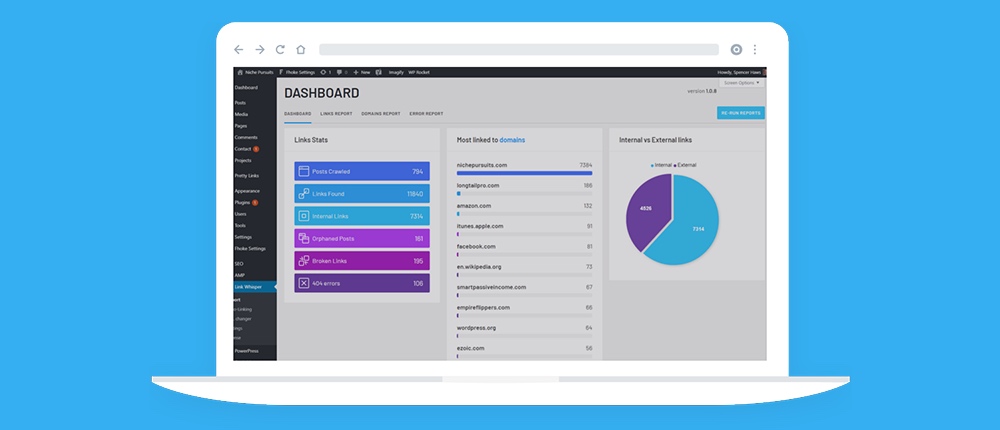
Il s’agit d’un plugin d’articles WordPress alimenté par l’IA qui vous suggère des liens internes lorsque vous placez votre contenu dans l’éditeur WordPress. Link Whisper peut scanner vos pages et recommander un lien en fonction de ce dont vous parlez. S’il existe un lien entre votre page et l’un de vos articles existants, Link Whisper le trouvera et vous en avertira.
Cet outil peut également identifier les pages “orphelines” ou les zones de votre site sans liens internes. Ces pages ne reçoivent pas beaucoup d’attention en SEO, il est donc dans votre intérêt de les identifier et de commencer à les inclure dans votre stratégie de liens internes (surtout si elles sont importantes).
Le plugin dispose également d’une fonction de liaison automatique qui vous permet de spécifier un mot-clé que vous essayez de cibler et la page vers laquelle vous souhaitez créer un lien (et finalement le classement du mot-clé). Link Whisper construit alors automatiquement des liens vers cette page en utilisant le contenu existant à l’avenir.
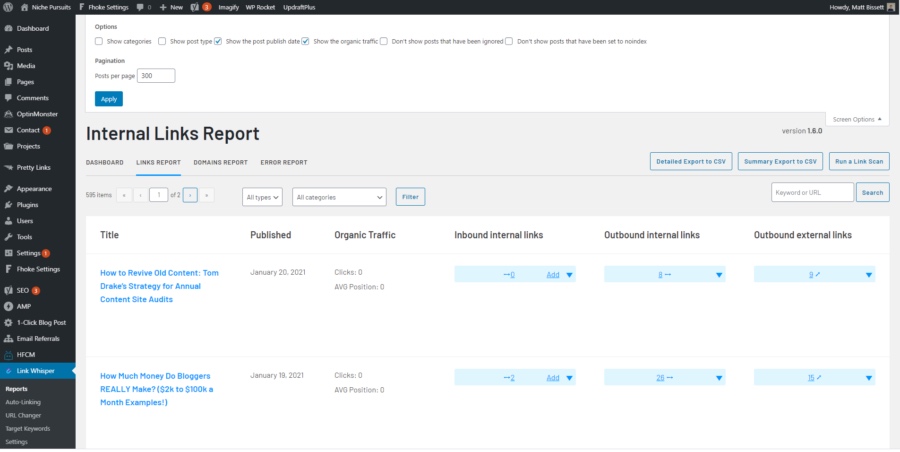
Sa fonction de rapport de liens est également un excellent moyen d’obtenir un aperçu de votre stratégie de liens internes et d’identifier les liens morts ou brisés.
3. Optimisez les images de vos articles WordPress en temps réel avec WP Compress
Chaque page que vous créez sur votre site WordPress doit se charger rapidement pour les utilisateurs. Il y a plusieurs raisons à cela. Premièrement, si votre page met plus de 3 secondes à se charger, vous avez déjà perdu 40% des utilisateurs.
Oui, aujourd’hui la durée d’attention est faible à ce point là, et c’est ce à quoi nous devons répondre si nous voulons que les gens restent sur nos sites internet. C’est la vie.
De plus, la vitesse est l’un des nombreux facteurs pris en compte par l’algorithme de recherche Google. Si la vitesse de votre site Web n’est pas à la hauteur, votre classement Google en souffrira. Ca, c’est moins drôle.
WP Compress est un plugin WordPress qui vous aide à accélérer votre site Web en compressant vos images, CSS et JavaScript. Vous pouvez utiliser ce service en installant le plugin, en le liant à WP Compress et en sélectionnant “Mode AutoPilot”. Cela compresse et optimise automatiquement toutes vos images existantes et nouvelles.
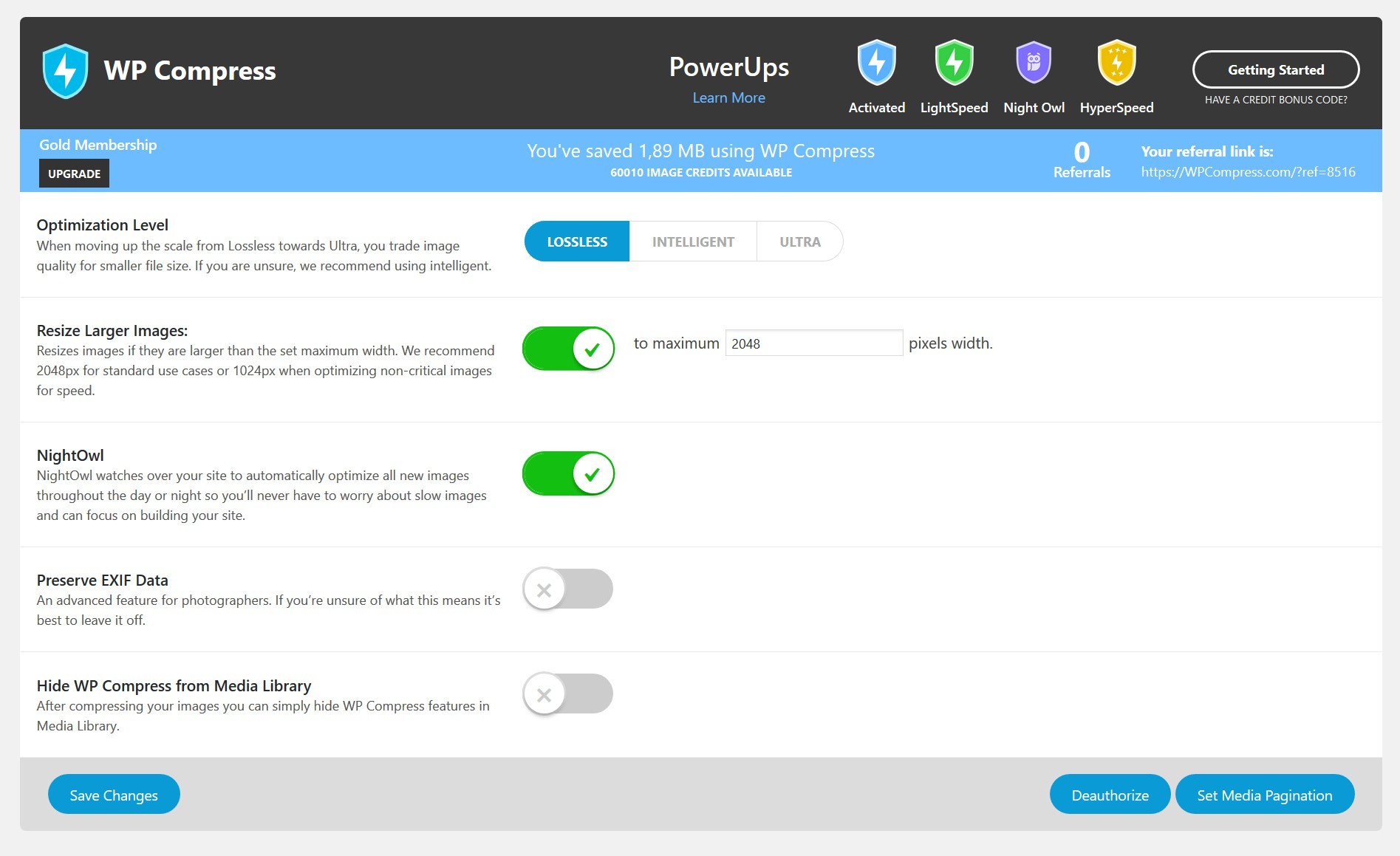
Selon WP Compress, leur plugin a divisé par 80 le chargement des pages WordPress. WP Express vous fournit même des rapports et des analyses détaillés. Pratique pour clairement voir en détail les bénéfices de ce plugin !
4. Optimisez votre lisibilité avec le plugin WordPress Yoast SEO
On a parlé formatage, vitesse du site, et liens internes. Tout cela crée une forte impression sur vos utilisateurs. Mais le référencement est la pierre angulaire de toute robuste stratégie de contenu. Si votre contenu n’est pas optimisé pour la recherche, vous créez du contenu que personne ne pourra jamais lire.
Yoast SEO est l’un des plugins WordPress les plus populaires au monde. Il permet à presque tout le monde d’optimiser son contenu non seulement pour le référencement, mais aussi pour la lisibilité et la fluidité. C’est non seulement un plugin pour le SEO, mais également un des plugins pour articles WordPress les plus puissants. Preuve en image :
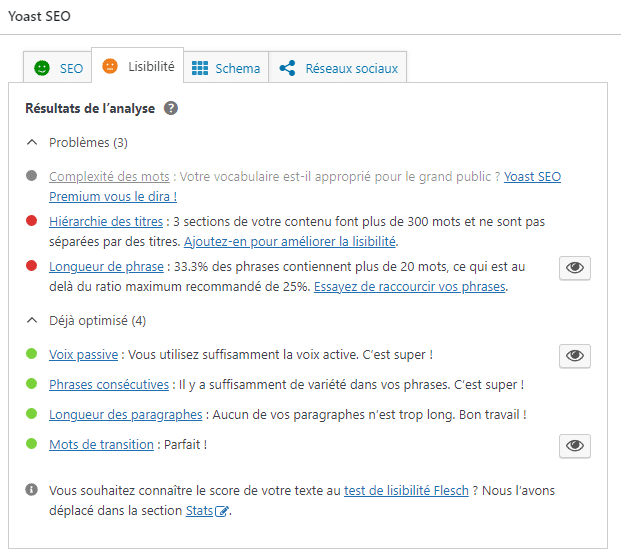
Ca ne remplacera pas une agence SEO experte qui dévouera son temps à l’amélioration du classement de vos articles WordPress sur Google, mais c’est une étape pour aller dans la bonne direction à coup sûr (une étape qui ne coûte rien à mettre en œuvre).
Yoast SEO vous permet d’optimiser vos articles WordPress et les fonctionnalités SEO techniques telles que les méta-titres, les méta-descriptions, etc.
Vous pouvez utiliser Yoast SEO pour optimiser vos articles pour des mots-clés spécifiques. Le service identifie ensuite les phrases clés et les synonymes associés qui doivent être inclus dans votre contenu.
Il a même un “aperçu réseau social” : une fonctionnalité qui vous permet de voir à quoi ressemblera votre contenu lorsqu’il sera (espérons-le) partagé sur des plateformes de médias sociaux populaires.
Alors que Yoast SEO a une version gratuite, certaines de ces fonctionnalités avancées ne sont incluses que dans son abonnement premium.
Votre contenu représente la musculature de votre site Web, mais vous aurez besoin de bien plus qu’un bon rédacteur si vous voulez tirer le meilleur parti de chaque page. Le formatage, l’UX, c’est important ! Un contenu bien écrit est indispensable, mais à lui seul, cela ne suffit pas.
Vous devez éviter les erreurs de formatage, gérer les liens internes, optimiser vos images pour augmenter la vitesse du site et optimiser toutes vos pages pour le référencement. Heureusement, les plugins peuvent vous aider dans tous ces domaines, vous évitant ainsi de passer des heures pour optimiser chaque page. Ces outils égalisent le terrain de jeu et rendent le jeu de contenu Web beaucoup plus accessible.
Alors qu’est-ce que vous attendez ? Téléchargez les plugins présentés dans cet article pour augmenter immédiatement la portée de vos articles WordPress !